إدارة عملية SAP CDC
ينطبق على:  Azure Data Factory
Azure Data Factory  Azure Synapse Analytics
Azure Synapse Analytics
تلميح
جرب Data Factory في Microsoft Fabric، وهو حل تحليلي متكامل للمؤسسات. يغطي Microsoft Fabric كل شيء بدءا من حركة البيانات إلى علم البيانات والتحليلات في الوقت الحقيقي والمعلومات المهنية وإعداد التقارير. تعرف على كيفية بدء إصدار تجريبي جديد مجانا!
بعد إنشاء مسار وتعيين تدفق البيانات في Azure Data Factory باستخدام موصل SAP CDC، من المهم إدارة عملية ETL بشكل مناسب.
تشغيل بنية أساسية لبرنامج ربط العمليات التجارية للنسخ المتماثل لبيانات SAP وفقًا لجدول زمني متكرر
لتشغيل تدفقات النسخ المتماثل لبيانات SAP وفقًا لجدول زمني متكرر بتردد محدد:
أنشئ مشغل نافذة التدوير الذي يقوم بتشغيل مسار النسخ المتماثل لبيانات SAP بشكل متكرر. قم بتعيين الحد الأقصى للتزامن إلى 1.
لمزيد من المعلومات، راجع إنشاء مشغل يقوم بتشغيل مسار على نافذة تدوير.
أضف تبعية ذاتية على مشغل نافذة التدوير بحيث ينتظر تشغيل البنية الأساسية لبرنامج ربط العمليات التجارية اللاحقة دائمًا حتى تكتمل عمليات تشغيل البنية الأساسية لبرنامج ربط العمليات التجارية السابقة بنجاح.
لمزيد من المعلومات، راجع إنشاء تبعية مشغل نافذة التدوير.
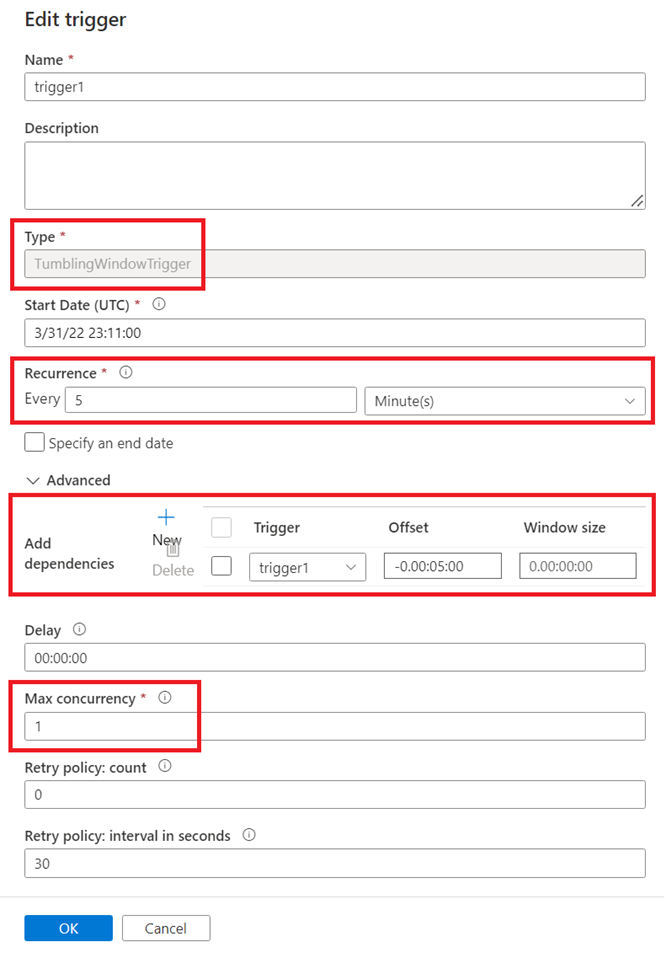
مراقبة تدفقات بيانات SAP CDC
لمراقبة حالة تدفق بيانات SAP CDC قيد التشغيل وتقدمه، افتح أداة المراقبة ثم حدد تشغيل البنية الأساسية لبرنامج ربط العمليات التجارية. حدد أيقونة تفاصيل تدفق البيانات في جدول النشاط في أسفل الشاشة.
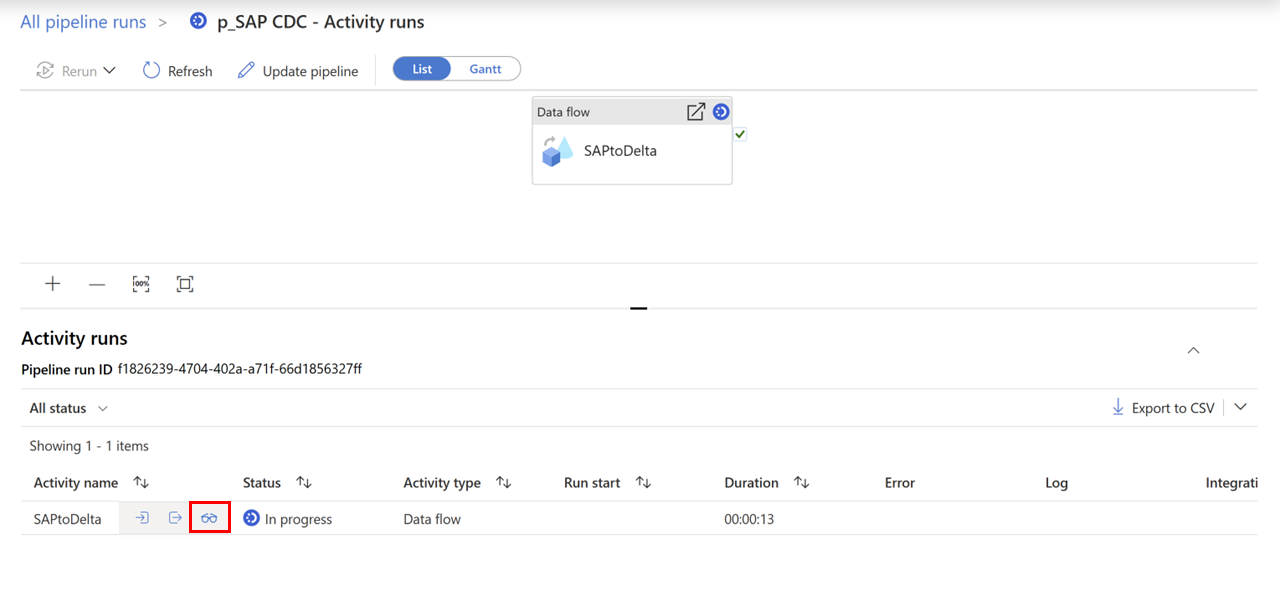
هذا يأخذك إلى مراقبة تدفق البيانات. سيؤدي النقر فوق أيقونة المصدر في الرسم التخطيطي لتدفق البيانات في الأعلى إلى فتح قسم تشخيص مصدر التفاصيل في الأسفل.
تساعدك "SAP to stage subscriber process" (غير المعروضة للأحمال الكاملة) على تحديد عملية SAP CDC ضمن أدوات مراقبة نظام مصدر SAP.
يوضح القسم "SAP to stage"، الذي يتم تحديثه بشكل دوري أثناء تنفيذ الاستخراج من نظام مصدر SAP، تقدم عملية الاستخراج.
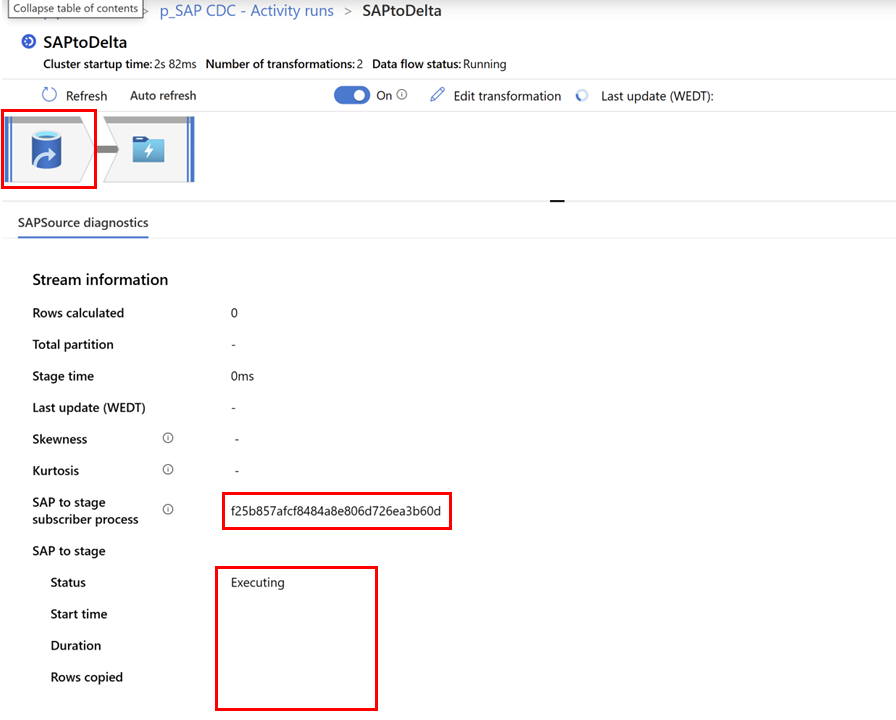
عند انتهاء تشغيل تدفق البيانات بنجاح، يعرض مراقب تدفق البيانات معلومات مفصلة حول عملية الاستخراج من SAP. بالإضافة إلى معلومات وقت التشغيل مثل وقت البدء والمدة، يمكنك أيضا العثور على عدد الصفوف المنسوخة من SAP في السطر الصفوف المنسوخة وعدد الصفوف التي تم تمريرها من المصدر إلى التحويل التالي (في هذه الحالة تحويل المتلقي) في السطر الصفوف المحسوبة. لاحظ أن الصفوف المحسوبة يمكن أن تكون أصغر من الصفوف المنسوخة: بعد استخراج سجلات البيانات التي تم تغييرها من نظام SAP، ينفذ تدفق البيانات إلغاء تكرار الصفوف التي تم تغييرها استنادا إلى تعريف المفتاح. يتم تمرير أحدث سجل فقط إلى أسفل تدفق البيانات.
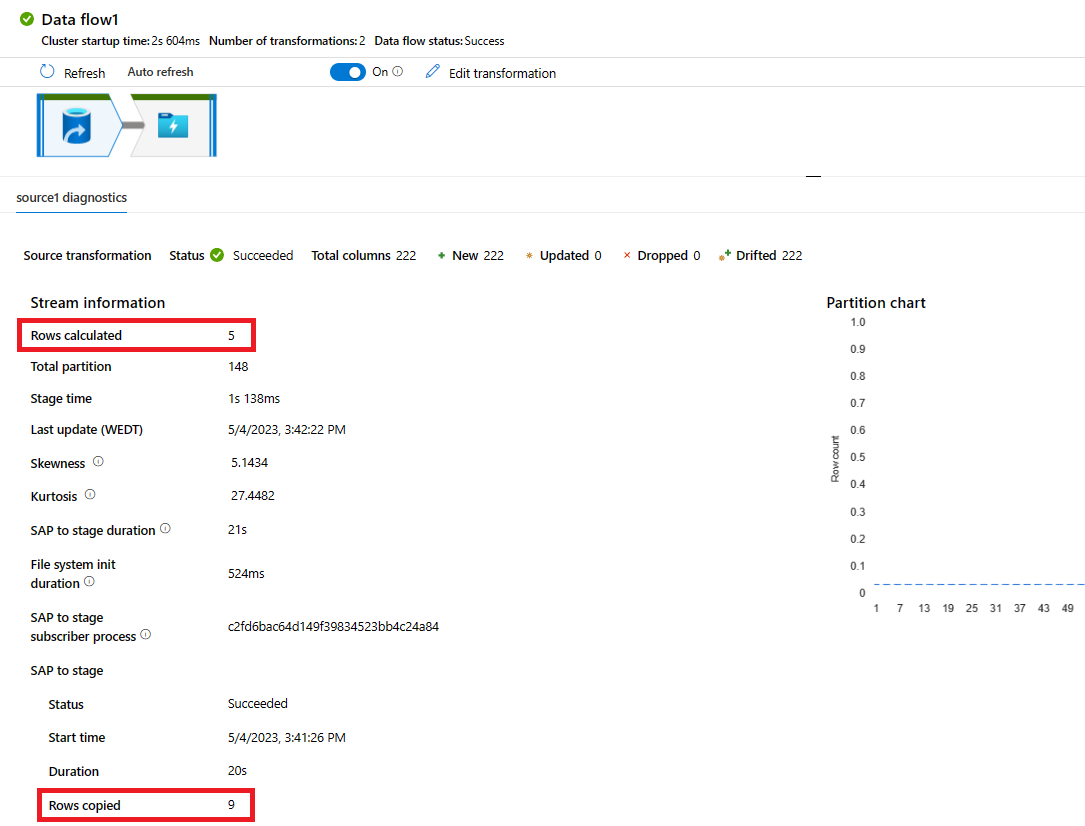
مراقبة استخراجات البيانات على أنظمة SAP
لمراقبة استخراجات البيانات على أنظمة SAP:
في أداة تسجيل الدخول إلى SAP على نظام مصدر SAP، قم بتشغيل رمز معاملة ODQMON.
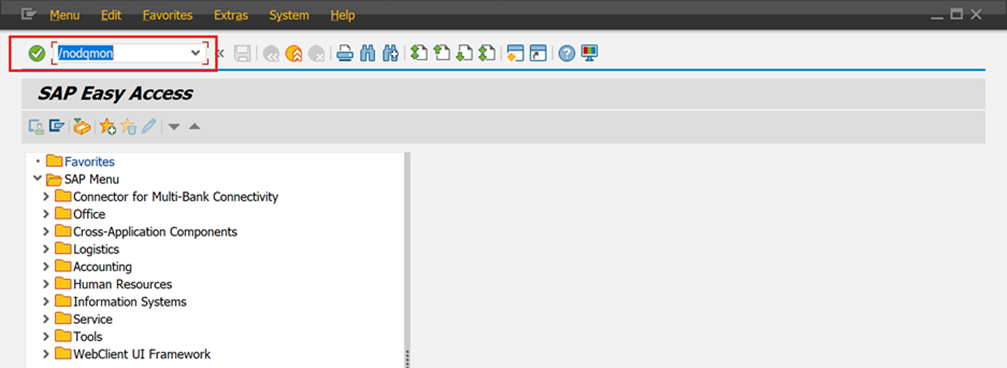
في المشترك، أدخل قيمة خاصية اسم المشترك للخدمة المرتبطة ب SAP CDC. في القائمة المنسدلة Request Selection، حدد All لإظهار كافة عمليات استخراج البيانات التي تستخدم الخدمة المرتبطة.
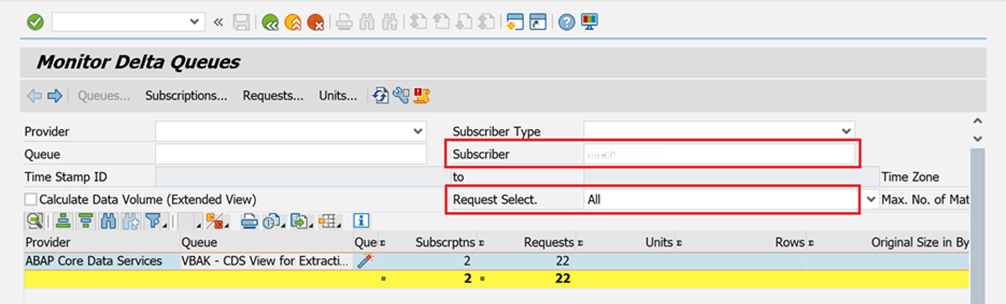
جميع عمليات المشتركين المسجلين يمكنك مشاهدتها في قائمة انتظار دلتا التشغيلية (ODQ). تمثل عمليات المشترك عمليات استخراج البيانات من تدفق بيانات تعيين Azure Data Factory التي تستخدم الخدمة المرتبطة ب SAP CDC. لكل اشتراك في قائمة انتظار دلتا التشغيلية، يمكنك إلقاء نظرة على التفاصيل لمشاهدة جميع عمليات الاستخراج الكاملة والدلتا. لكل استخراج، يمكنك رؤية حزم البيانات الفردية التي تم استهلاكها.
عندما لا تكون هناك حاجة إلى تدفقات بيانات تعيين Data Factory التي تستخرج بيانات SAP، يجب حذف اشتراكات ODQ الخاصة بها. عند قيامك بحذف اشتراكات قائمة انتظار دلتا التشغيلية، يمكن لنظم SAP إيقاف تتبع حالات الاشتراك وحذف حزم البيانات غير المستهلكة من قائمة انتظار دلتا التشغيلية. لحذف اشتراك قائمة انتظار دلتا التشغيلية، حدد الاشتراك وحدد أيقونة حذف.
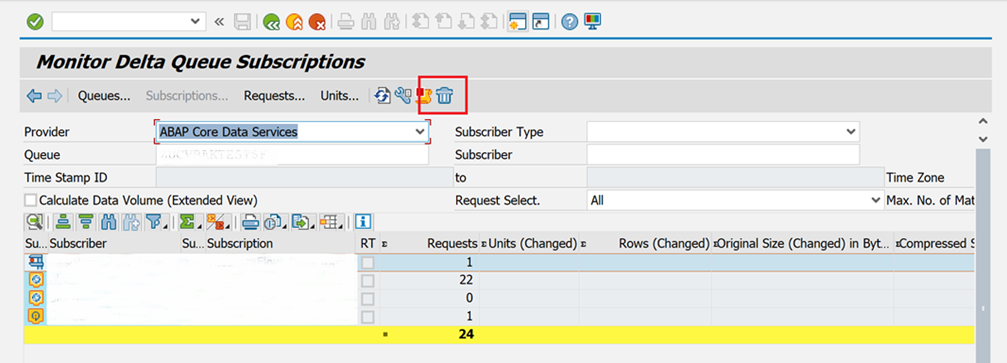
استكشاف أخطاء تغييرات دلتا وإصلاحها
يقرأ موصل SAP CDC في Data Factory تغييرات دلتا من إطار عمل SAP ODP. يتم تسجيل دلتا في جداول قائمة انتظار دلتا التشغيلية.
في السيناريوهات التي تعمل فيها حركة البيانات (ينتهي تعيين تدفقات البيانات دون أخطاء)، ولكن لا يتم تسليم البيانات بشكل صحيح (لا توجد بيانات على الإطلاق، أو ربما مجرد مجموعة فرعية من البيانات المتوقعة)، يجب عليك أولا التحقق من ODQMON ما إذا كان عدد السجلات المقدمة على جانب SAP يتطابق مع عدد الصفوف المنقولة بواسطة Data Factory. إذا كانوا متطابقين، فإن المشكلة لا تتعلق بـ Data Factory، ولكن ربما تأتي من تكوين غير صحيح أو مفقود على جانب SAP.
استكشاف الأخطاء وإصلاحها في SAP باستخدام ODQMON
لتحليل البيانات التي وفرها نظام SAP للسيناريو الخاص بك، ابدأ المعاملة ODQMON في نظام SAP الخلفي. إذا كنت تستخدم SAP Landscape Transformation Replication Server (SLT) مع خادم مستقل، فابدأ المعاملة هناك.
للعثور على ODQs التي تتوافق مع تدفقات بيانات التعيين، استخدم خيارات التصفية. في Queue، يمكنك استخدام أحرف البدل لتضييق نطاق البحث. على سبيل المثال، يمكنك البحث حسب اسم الجدول EKKO.
يوفر تحديد مربع الاختيار Calculate Data Volume للتعرف على تفاصيل حول عدد الصفوف وحجم البيانات (بالبايت) المضمنة في قوائم انتظار دلتا التشغيلية.
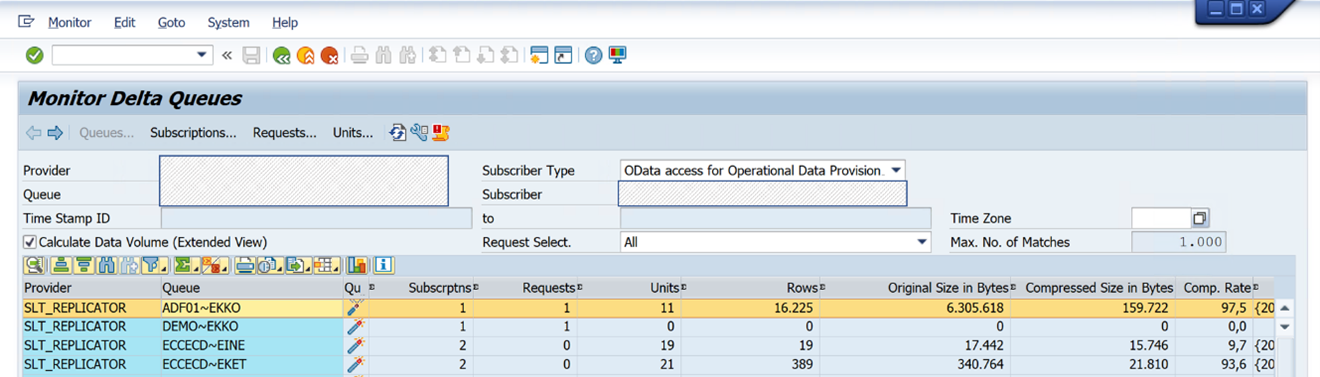
لعرض اشتراكات قائمة انتظار دلتا التشغيلية، انقر نقرًا مزدوجًا فوق قائمة الانتظار. يمكن أن تحتوي قائمة انتظار دلتا التشغيلية على عدة مشتركين، لذا تحقق من اسم المشترك الذي أدخلته في الخدمة المرتبطة بمصنع البيانات. اختر الاشتراك الذي يحتوي على طابع زمني يتطابق بشكل وثيق مع وقت تشغيل تدفق بيانات التعيين. بالنسبة لاشتراكات دلتا، يتم تسجيل التشغيل الأول لتدفق بيانات التعيين للاشتراك على جانب SAP.
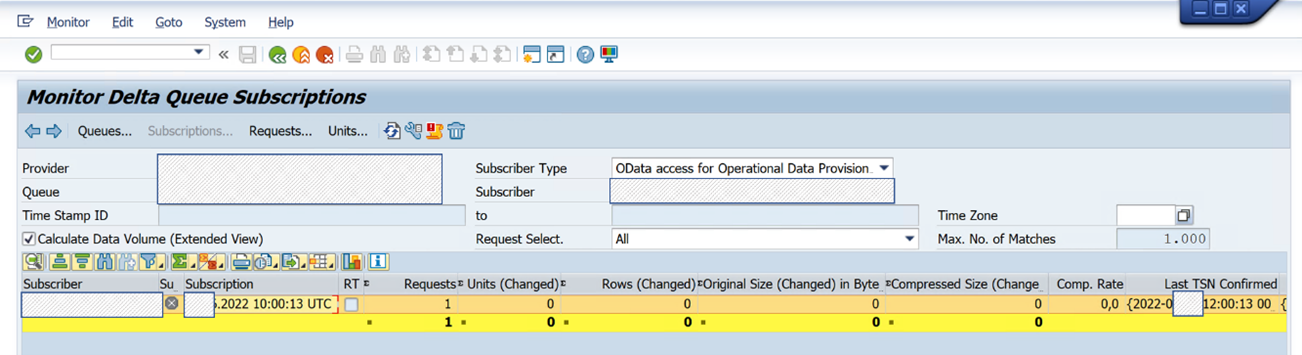
في الاشتراك، تتوافق قائمة الطلبات مع تعيين تدفق البيانات الذي يتم تشغيله في Data Factory. في الشكل التالي، ترى نتيجة أربعة عمليات تشغيل تدفق بيانات التعيين:
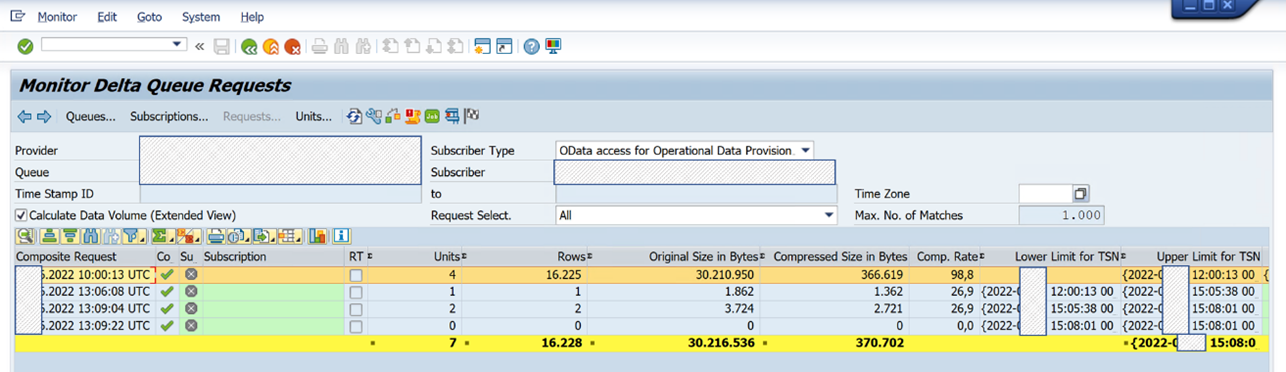
استنادا إلى الطابع الزمني في الصف الأول، ابحث عن السطر الذي يتوافق مع تشغيل تدفق بيانات التعيين الذي تريد تحليله. إذا كان عدد الصفوف المعروضة يساوي عدد الصفوف المقروءة بواسطة تدفق بيانات التعيين، فقد تحققت من أن Data Factory قد قام بقراءة البيانات ونقلها كما يوفره نظام SAP. في هذا السيناريو، نوصي بالتشاور مع الفريق المسؤول عن نظام SAP الخاص بك.
المحتوى ذو الصلة
تعرّف على المزيد حول موصلات SAP.